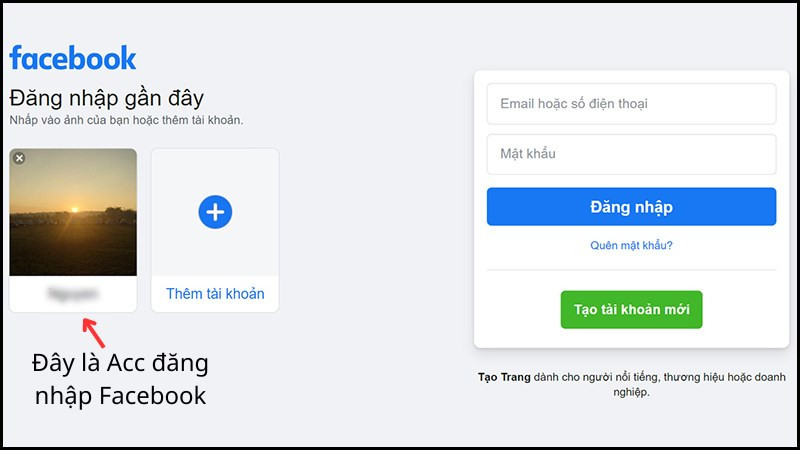Tối Ưu Pathfinder trong Adobe Illustrator: Hướng Dẫn Chi Tiết Cho Người Mới Bắt Đầu
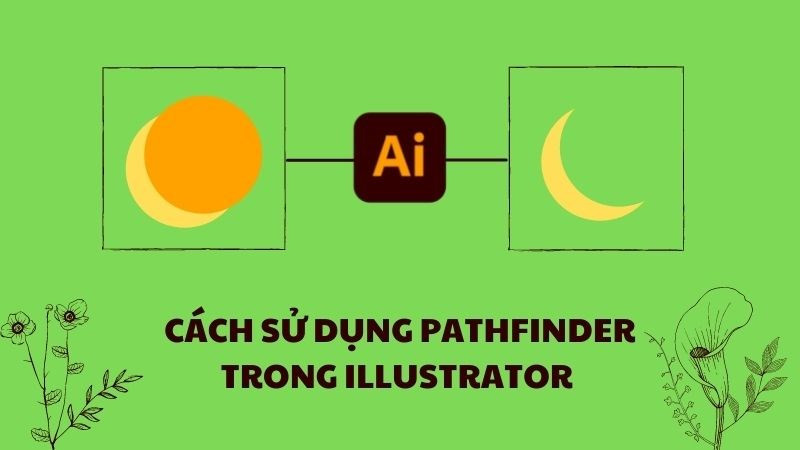
Bạn đang tìm hiểu về thiết kế đồ họa vector và muốn khám phá sức mạnh của Adobe Illustrator? Pathfinder là một công cụ tuyệt vời giúp bạn tạo ra những hình vẽ phức tạp một cách dễ dàng. Bài viết này sẽ hướng dẫn bạn chi tiết về Pathfinder trong Illustrator, từ khái niệm cơ bản đến cách sử dụng từng lệnh, giúp bạn thành thạo công cụ mạnh mẽ này.
Pathfinder trong Illustrator: Khái niệm và Chức năng
Mở đầu với câu hỏi: Bạn đã bao giờ muốn tạo ra những hình dạng độc đáo, phức tạp từ những hình cơ bản trong Illustrator chưa? Pathfinder chính là câu trả lời! Công cụ này cho phép bạn kết hợp, cắt, gộp, và biến đổi các hình vẽ vector để tạo ra những thiết kế ấn tượng. Pathfinder đóng vai trò quan trọng trong việc đơn giản hóa quá trình thiết kế, giúp bạn tiết kiệm thời gian và công sức.
Pathfinder là gì?
Pathfinder là một bảng điều khiển trong Illustrator, cung cấp một tập hợp các lệnh để thao tác với các hình dạng vector. Nó cho phép bạn kết hợp nhiều hình dạng đơn giản thành một hình phức tạp, hoặc chia một hình phức tạp thành nhiều hình đơn giản hơn.
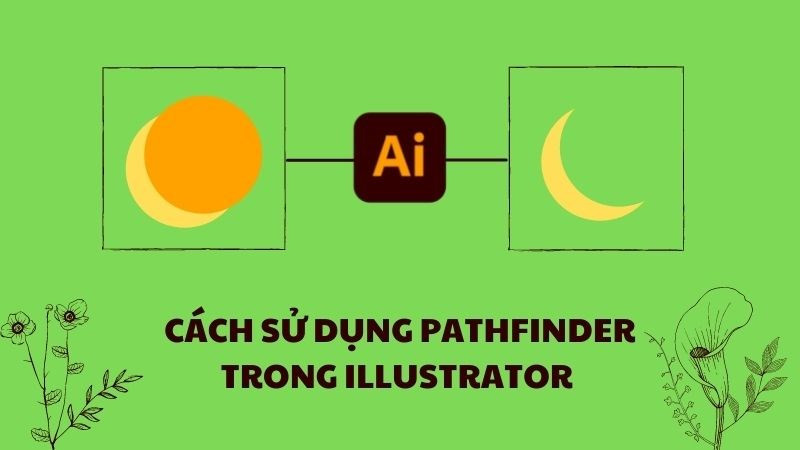 Pathfinder là gì? Cách sử dụng Pathfinder trong Illustrator
Pathfinder là gì? Cách sử dụng Pathfinder trong Illustrator
Alt: Giao diện công cụ Pathfinder trong Adobe Illustrator
Các nhóm lệnh trong Pathfinder
Pathfinder bao gồm hai nhóm lệnh chính: Shape Modes và Pathfinder. Mỗi nhóm có các lệnh riêng biệt với chức năng khác nhau.
Shape Modes
Nhóm Shape Modes tập trung vào việc tạo hình mới từ sự kết hợp của các hình dạng. Các lệnh trong nhóm này bao gồm: Unite, Minus Front, Intersect, và Exclude.
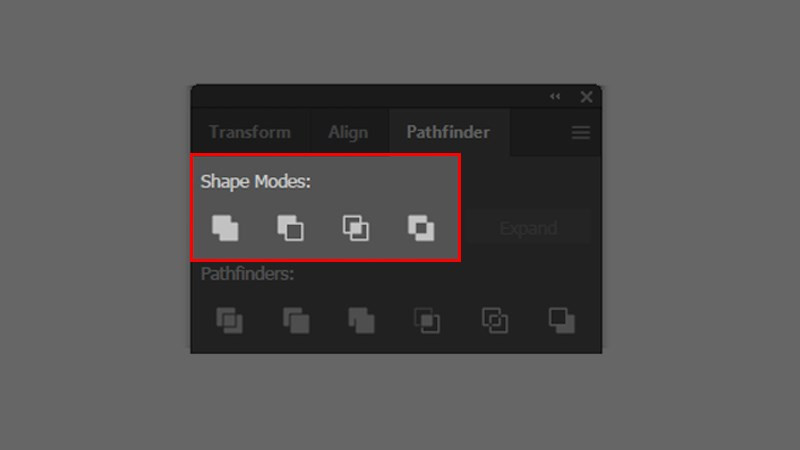 Nhóm Shape Modes trong Pathfinder
Nhóm Shape Modes trong Pathfinder
Alt: Các lệnh trong nhóm Shape Modes của Pathfinder
Pathfinder
Nhóm Pathfinder thường được sử dụng để chia cắt hoặc hợp nhất các đường path của hình dạng. Các lệnh trong nhóm này bao gồm: Divide, Trim, Merge, Crop, Outline, và Minus Back.
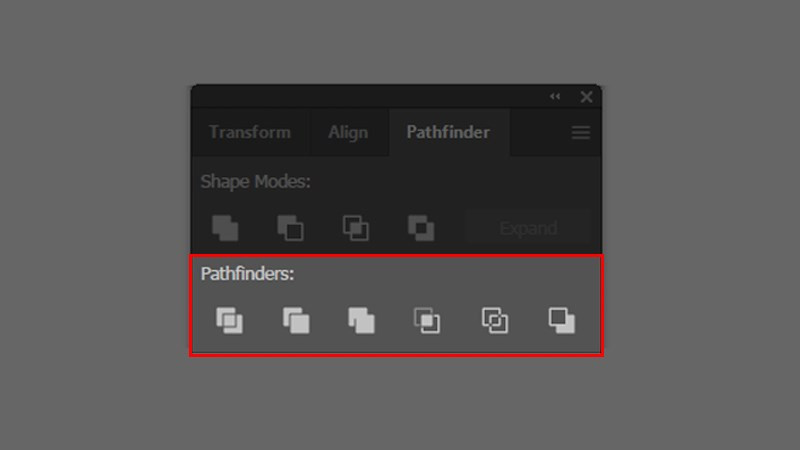 Nhóm Pathfinder trong Pathfinder
Nhóm Pathfinder trong Pathfinder
Alt: Các lệnh trong nhóm Pathfinder
Chi Tiết Về Từng Lệnh trong Pathfinder
Shape Modes
Unite: Hợp nhất hình dạng
Lệnh Unite kết hợp nhiều hình dạng thành một hình dạng duy nhất. Màu sắc của hình dạng mới sẽ là màu của hình dạng nằm trên cùng.
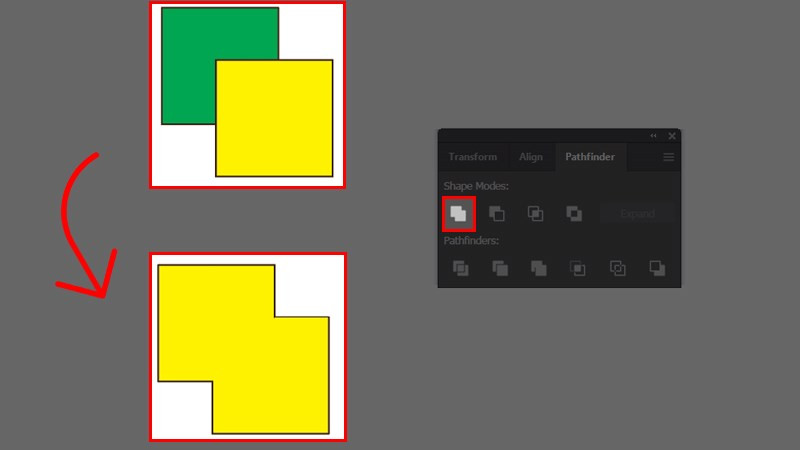
Alt: Ví dụ về lệnh Unite trong Pathfinder
Minus Front: Loại bỏ hình phía trước
Minus Front loại bỏ hình dạng nằm trên cùng khỏi các hình dạng nằm bên dưới.
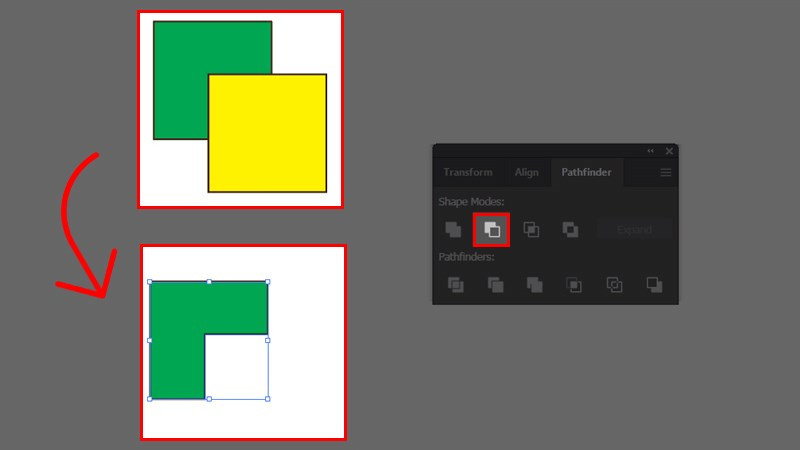
Alt: Ví dụ về lệnh Minus Front trong Pathfinder
Intersect: Lấy phần giao nhau
Intersect chỉ giữ lại phần giao nhau của các hình dạng.
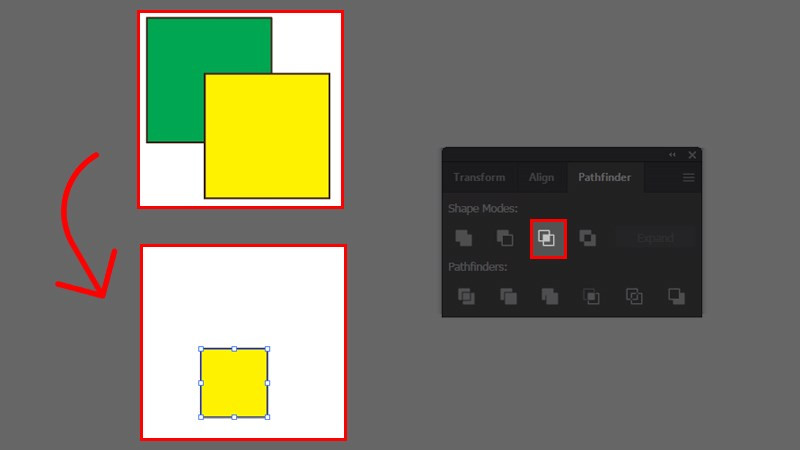
Alt: Ví dụ về lệnh Intersect trong Pathfinder
Exclude: Loại bỏ phần giao nhau
Exclude loại bỏ phần giao nhau của các hình dạng, chỉ giữ lại phần không giao nhau.
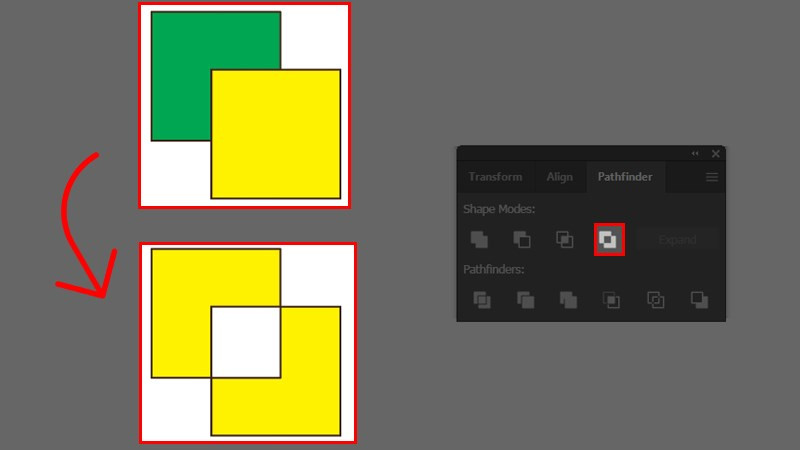
Alt: Ví dụ về lệnh Exclude trong Pathfinder
Pathfinder
(Các lệnh Divide, Trim, Merge, Crop, Outline và Minus Back sẽ được trình bày tương tự như trên, với hình ảnh và mô tả chi tiết về chức năng và màu sắc của hình dạng mới.)
Hướng Dẫn Sử Dụng Pathfinder
Để sử dụng Pathfinder, bạn cần chọn ít nhất hai hình dạng vector. Sau đó, mở bảng Pathfinder (Window > Pathfinder hoặc Ctrl + Shift + F9) và chọn lệnh bạn muốn sử dụng.
Kết Luận
Pathfinder là một công cụ thiết yếu trong Adobe Illustrator, giúp bạn tạo ra những thiết kế vector phức tạp một cách nhanh chóng và hiệu quả. Hy vọng bài viết này đã cung cấp cho bạn những kiến thức cần thiết để bắt đầu sử dụng Pathfinder. Hãy thực hành và khám phá thêm những khả năng tuyệt vời mà công cụ này mang lại. Đừng quên chia sẻ bài viết này nếu bạn thấy hữu ích nhé!